微软Azure配置中心 App Configuration (一):轻松集成到Asp.Net Core
写在前面#
在日常开发中,我这边比较熟悉的配置中心有,携程Apollo,阿里Nacos(配置中心,服务治理一体)
之前文章:
Asp.Net Core与携程阿波罗(Apollo)的第一次亲密接触
总体来说,Apollo和Nacos社区都比较活跃,可能是后发优势或者我们技术选型的原因,我们生产选用的是Nacos,我个人也是优先推荐Nacos(熟悉点,集成方便)。不管怎么说两者都是比较不错的配置中心;
今天我带来了另一个配置中心:微软Azure App Configuration,希望给大家带来一点技术选型上的帮助;
本文先讲讲微软Azure配置中心 App Configuration 在Asp.Net Core中的集成;
本文假设你有一点点微软云Azure的了解,能创建和使用基本的服务,能大概知道什么是云平台;
没有Azure的话找个双币信用卡去开一个免费的(免费12个月);
先在Azure云管理界面创建一个AppConfiguration#
[Azure 管理后台]搜索找到App Configuration(我这里是世纪互联的)
https://portal.azure.cn/#home)
点这个create
添加资源分组服务名称
- 资源分组就是当前创建这个服务的所在的分组(没有点击Create new)
- 服务名称就是当前创建服务名称
创建后稍等一会就可以用了;
新增一些测试配置
OK,目前服务创建成功,且写入了一些测试配置,后面看看怎么在Asp.net Core里面用了;
在Asp.Net Core中集成#
基本使用#
1、先随便创建一个WebApi服务(我这里用net6)
勾选启用swagger
2、安装nuget
install-package Microsoft.Azure.AppConfiguration.AspNetCore
3、appsetting.json加入连接字符串
"ConnectionStrings": {
"AppConfig": "<your app connection string >"
},
4、修改Program.cs
var connectionString = builder.Configuration.GetConnectionString("AppConfig");
builder.Host.ConfigureAppConfiguration((hostingContext, config) =>
{
////简单使用只配置connection string
config.AddAzureAppConfiguration(connectionString);
});
5、使用
创建AzureConfigController
AzureConfigController
[Route("api/azure/config/[action]")]
public class AzureConfigController : PassportApiController
{
private readonly ILogger _logger;
private readonly IConfiguration _configuration;
private readonly Settings _settings;
public AzureConfigController(IConfiguration configuration, IAzureStorageApi azureStorageApi, IOptionsSnapshot<Settings> settings)
{
_configuration = configuration;
_settings = settings.Value;
}
/// <summary>
/// 读取配置string
/// </summary>
/// <param name="key">The key.</param>
/// <returns></returns>
[HttpGet]
public IActionResult Get(string key)
{
var result = _configuration[key];
return Success("get config success", result);
}
/// <summary>
/// 读取配置对象
/// </summary>
/// <param name="key">The key.</param>
/// <returns></returns>
[HttpGet]
public async Task<IActionResult> GetObject(string key)
{
var result = _configuration.GetSection(key).Get<AzureStorageConfig>();
return Success("get config success", result);
}
}
读取string配置
读取配置的整个对象
对象key这样配置:
AzureStorageConfig1:ConnectionString
AzureStorageConfig1:ContainerName
...
ok,就这么简单~
根据环境变量读取配置#
我们一般Asp.Net Core Web应用程序是用环境变量去加载不同配置的,一般我们的配置这样:
appsettings.json
appsettings.<HostEnvironment>.json
同一个key的配置在不同Development和Production环境是可以不一样的。
在Azure App Configuration ,引入一个Label的概念来实现;
修改集成代码:
builder.Host.ConfigureAppConfiguration((hostingContext, config) =>
{
////简单使用只配置connection string
//config.AddAzureAppConfiguration(connectionString);
//配置不同功能
config.AddAzureAppConfiguration(options =>
{
//启用Label(多环境)支持
options.Connect(connectionString)
.Select(KeyFilter.Any, LabelFilter.Null)//配置过滤器,读取空Lable的配置
.Select(KeyFilter.Any, hostingContext.HostingEnvironment.EnvironmentName); //配置过滤器,只读取某个环境的配置
});
});
管理后台给一个Key设置环境变量:
这样TestKey1只有在对应环境变量才有值,TestKey2在所有环境变量都有值(空Label);
测试
这里简单测下Development环境的
总结#
目前只是一个非常简单的集成,可以看到集成是非常简单的。后面我们再讲下怎么主动更新配置,怎样启用功能开关等其他高级特性;
另外,我们这里测试都是手填配置到Azure管理后台,其实它也是支持配置的导入导出的,无需担心;
源码#
https://github.com/gebiWangshushu/Hei.Azure.Test
[参考]#
https://docs.microsoft.com/en-us/azure/azure-app-configuration/overview
作者:乔达摩(嘿~)
出处:https://www.cnblogs.com/xiaxiaolu/p/16611541.html
版权:本作品采用「署名-非商业性使用-相同方式共享 4.0 国际」许可协议进行许可。
声明:本博客版权归「乔达摩(嘿~)」所有,转载文章须在显眼位置标明来源!


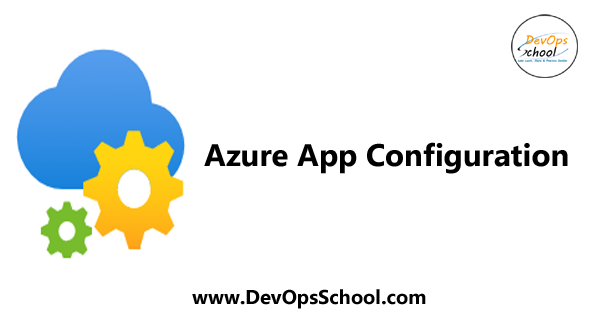











【推荐】国内首个AI IDE,深度理解中文开发场景,立即下载体验Trae
【推荐】编程新体验,更懂你的AI,立即体验豆包MarsCode编程助手
【推荐】抖音旗下AI助手豆包,你的智能百科全书,全免费不限次数
【推荐】轻量又高性能的 SSH 工具 IShell:AI 加持,快人一步
· 阿里最新开源QwQ-32B,效果媲美deepseek-r1满血版,部署成本又又又降低了!
· 单线程的Redis速度为什么快?
· SQL Server 2025 AI相关能力初探
· AI编程工具终极对决:字节Trae VS Cursor,谁才是开发者新宠?
· 展开说说关于C#中ORM框架的用法!